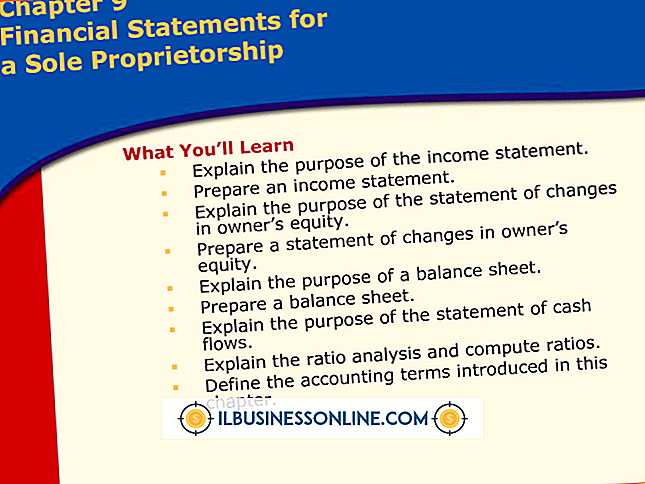Acerコンピュータでジャンプカーソルを修正する方法

入力しているときに、カーソルが理由なく別のテキストフィールドにジャンプしているように見えることがあります。 これは通常、コンピュータのタッチパッドが、手のひらや親指からのブラシなどの偶然の接触をクリックとして解釈したことが原因です。 これが起こるとイライラする、そしてそれはあなたやあなたの従業員のタイピング効率を破壊するだけでなく、あなたのドキュメントと通信に高価なエラーを導入することができる。 Acerコンピュータには2種類のタッチパッドのうちの1つがありますが、どちらもカーソルジャンプを防ぐ方法を提供します。
アルプスタッチパッド
1。
[スタート]ボタンをクリックし、引用符なしで "mouse"と入力して、[Enter]を押します。 [マウスのプロパティ]ウィンドウが開きます。
2。
[タップ]タブをクリックします。
3。
クリックすると、「入力時にタップをオフにする」というボックスにチェックマークが付きます。 入力中は、タッチパッドのタップクリック機能が無効になります。
4。
[OK]をクリックしてください。
シナプスタッチパッド
1。
[スタート]ボタンをクリックし、引用符なしで "mouse"と入力して、[Enter]を押します。 [マウスのプロパティ]ウィンドウが開きます。
2。
[デバイス設定]タブをクリックします。
3。
[Synaptics TouchPad]というラベルの付いたアイテムをクリックし、[設定]をクリックします。 Synaptics TouchPad設定ウィンドウが開きます。
4。
左ペインで[ポインティング]、[感度]、そして最後に[PalmCheck]の順にクリックします。
5。
入力中のクリックに対するタッチパッドの感度を下げるには、PalmCheckスライダを一番右までドラッグします。
6。
[OK]をクリックしてください。
先端
- 偶然のタッチパッドタップがAcerコンピュータのカーソルジャンプの最も可能性の高い原因ですが、あなたはまたあなたのモデルのためのAcerの指示に従ってマウスドライバを再インストールすることを試みることができますタッチパッドの代わりにUSBマウスを使用しています。